
时间:2021-08-09 15:36:33 来源:www.win10xitong.com 作者:win10
Win10各程序流量使用情况查看方法的问题我们在前几期教程也说过,即便是很多平时能够独立解决很多问题的网友这次也可能不知道怎么处理Win10各程序流量使用情况查看方法的问题,要是想自己来解决Win10各程序流量使用情况查看方法的问题,只需要进行以下的简单设置:1、首先按Win+i打开"设置"界面,点击"网络和Internet"选项。2、在网络和Internet界面点击"数据使用量"就可以查看过去30天内的数据使用量情况就很快的能够处理好这个问题了。没看懂的话就再认真的看下下面的Win10各程序流量使用情况查看方法的解决方式。
小编推荐下载:win10纯净版
1.首先按Win i打开“设置”界面,点击“网络和互联网”选项。
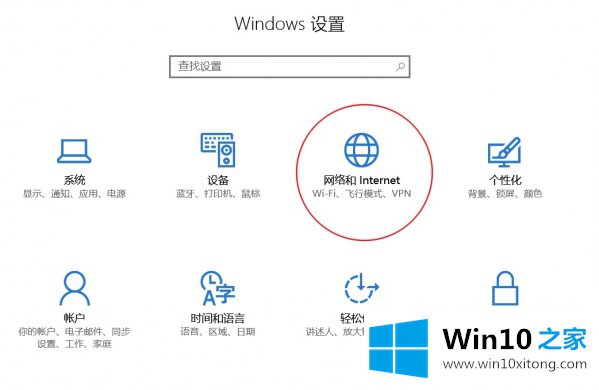
2.单击网络和互联网界面上的“数据使用情况”,查看过去30天的数据使用情况。
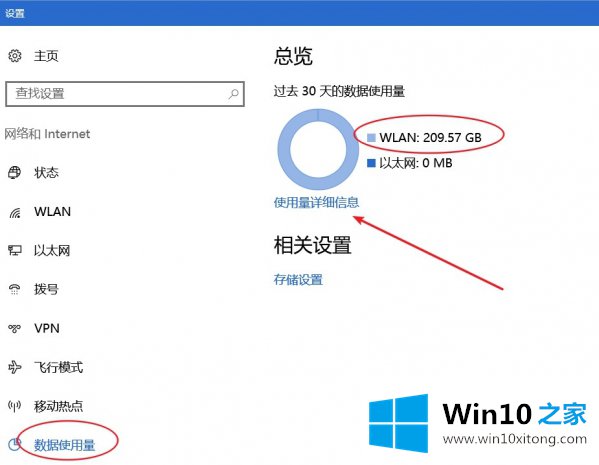
3.单击“使用详情”查看每个软件的使用流程。
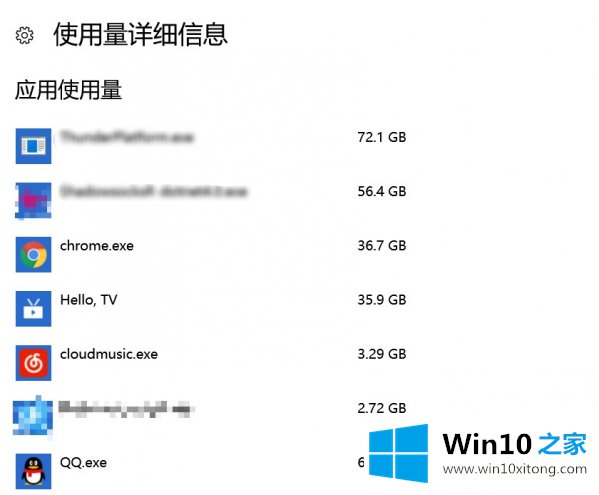
以上是win10如何检查计算机流量的使用情况。希望对大家有帮助。如果你想了解更多的电脑问题,请访问Win10主页。
根据上面提供的方法,Win10各程序流量使用情况查看方法的问题就可以很轻松的解决了。当然解决Win10各程序流量使用情况查看方法的问题方法肯定是多种多样的,如果你有更好的办法,可以留言和小编一起来讨论。